PicGo + GitHub 搭建个人图床工具
前言
1. GitHub 仓库设置
流程:新建 public 仓库 -> 创建 token -> 复制 token 备用
1.1 新建仓库
点击 git 主页右上角的 + 创建 New repository;
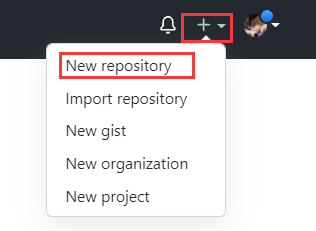
填写仓库信息,例如我就创建了一个 cloudimg 的仓库。这里注意,仓库得设置为 Public 因为后面通过客户端访问算是外部访问,因此无法访问 Private ,这样的话图片传上来之后只能存储不能显示。所以要设置为 Public。
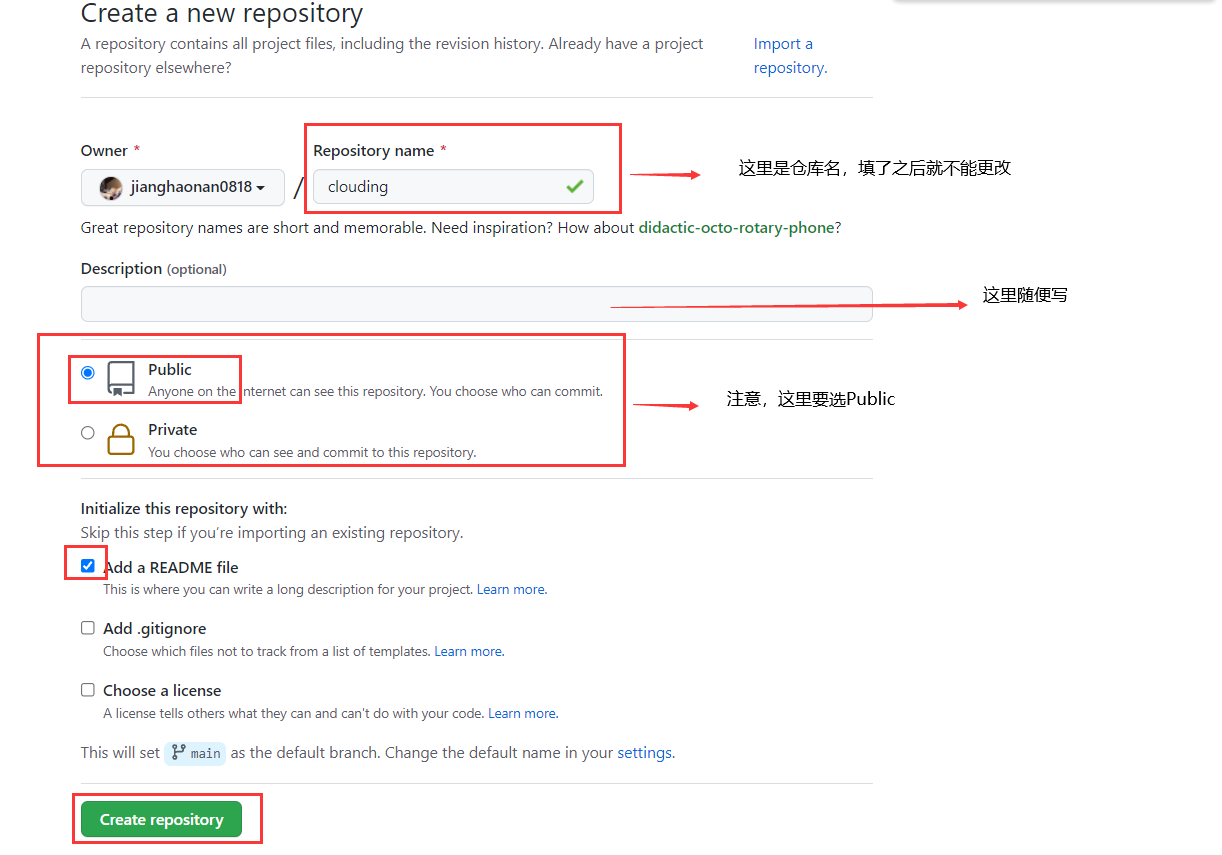
1.2 创建 token 并复制保存
此时仓库已经建立,点击右上角头像,然后进入设置;
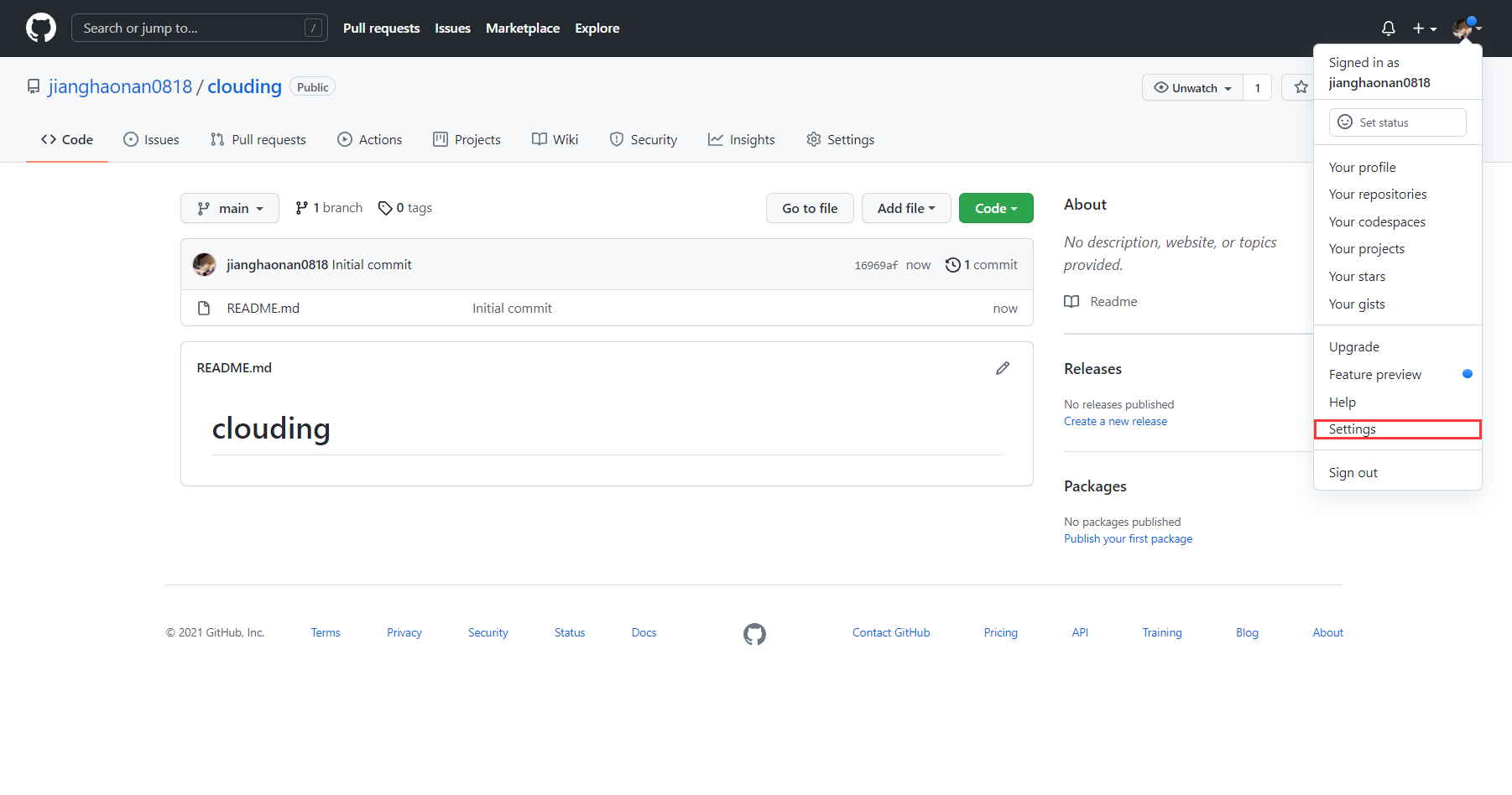
在页面最下找到 Developer settings,点击进入;
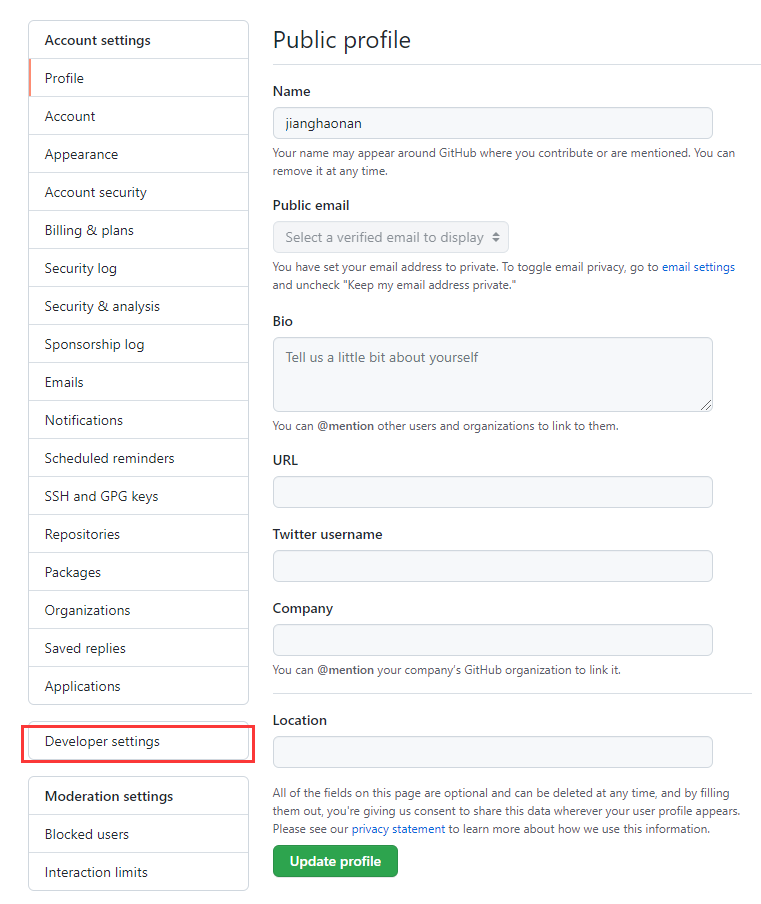
创建 token;
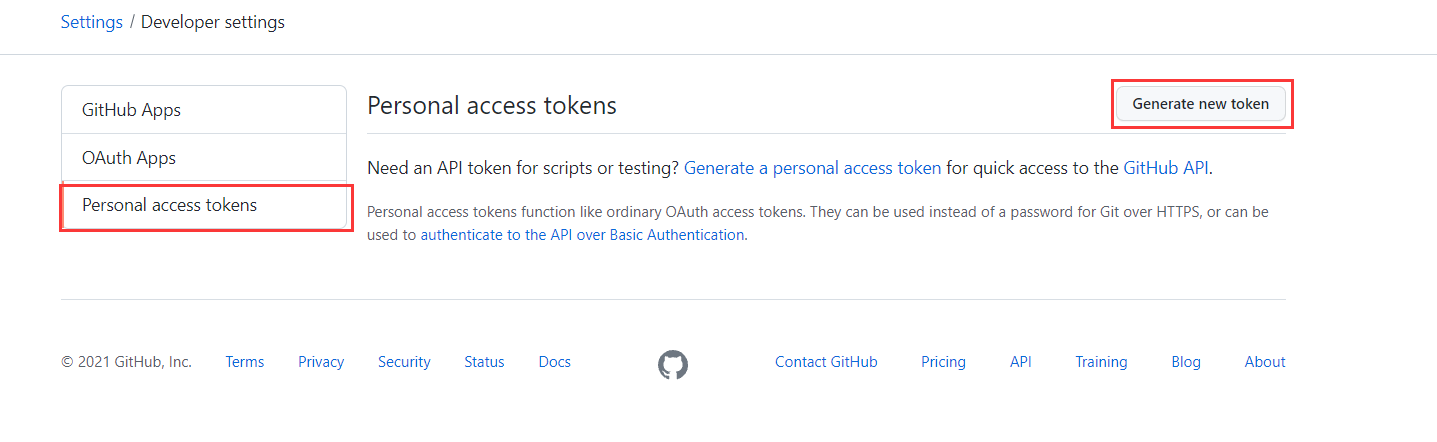
填 Note(随便填),Expiration 是token的过期时间(最长一年),勾选复选框 repo ,接着到页面底部 Generate token 就完成了;

然后复制生成一串字符 token,这个 token 只出现一次,所以要保存一下
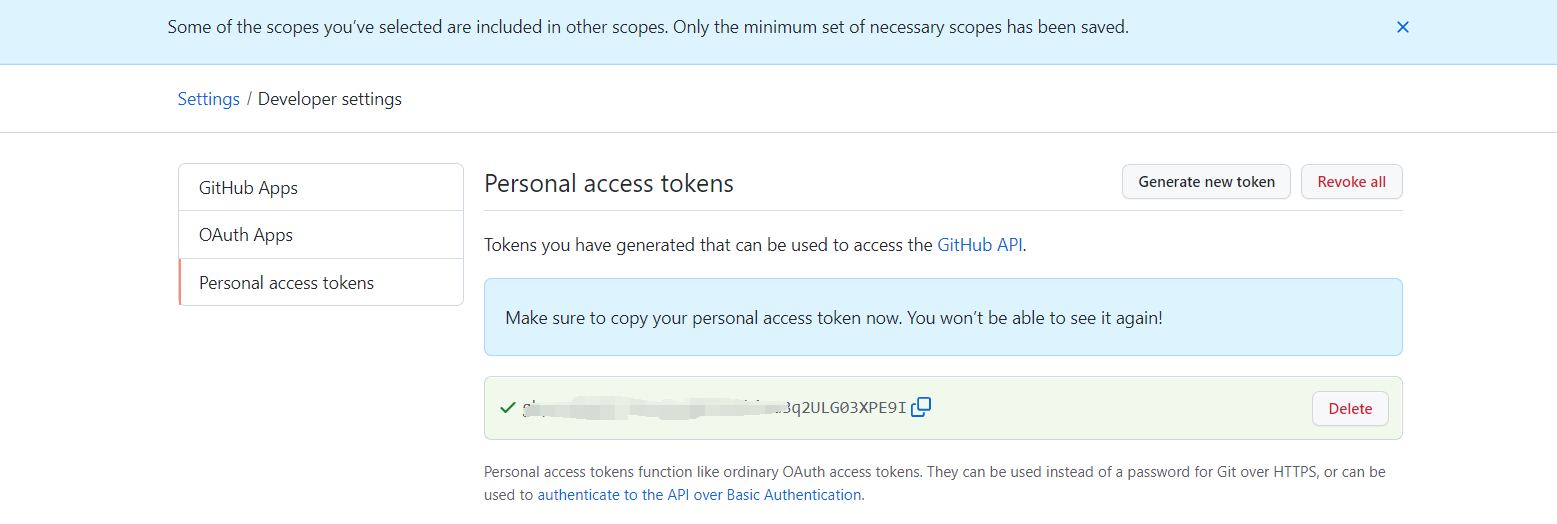
2. PicGo 客户端配置
PicGo (目前 2.3.0)是一个开源的图床工具,非常优秀。
git地址:PicGo
Win版下载链接:百度云 密码:1s8m
2.2 配置
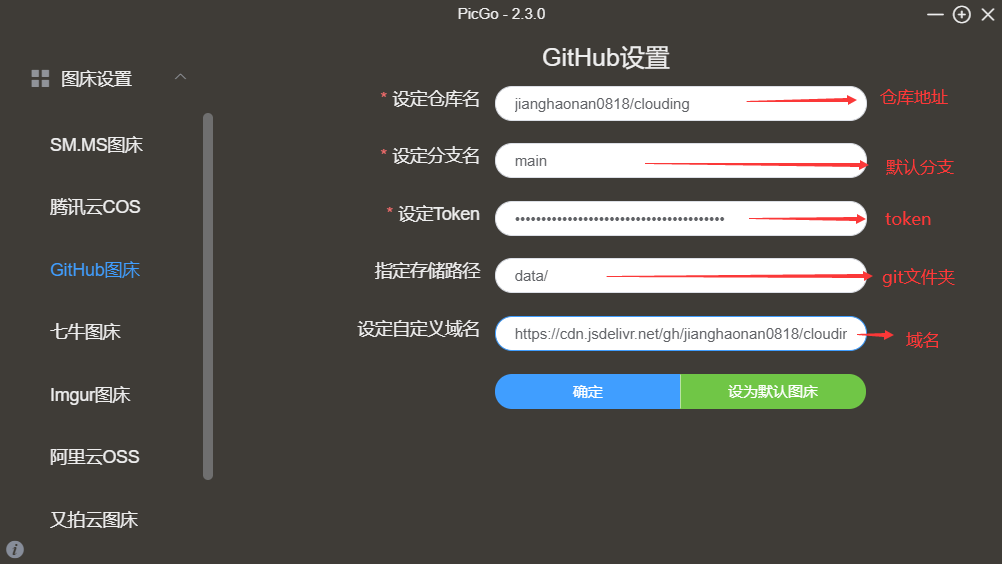
仓库名 即你的仓库名
分支名 默认 以前是master 现在是main
Token 就是刚刚复制的那一串字符
存储路径 这个可以填也可以不填,填了的话图片就上传到 git 中 data 这个文件夹
域名格式 https://raw.githubusercontent.com/[username]/[仓库名]/main
注:这里提供一个加速访问图片的方法:CDN加速,具体原理自行百度(我还不是很懂)
将上面的域名改为:
原 https://raw.githubusercontent.com/[username]/[仓库名]/main
现 https://cdn.jsdelivr.net/gh//[username]/[仓库名]@main
然后关于上传的快捷键设置。默认的是 Mac 按键,推荐改成 Ctrl + alt +c。
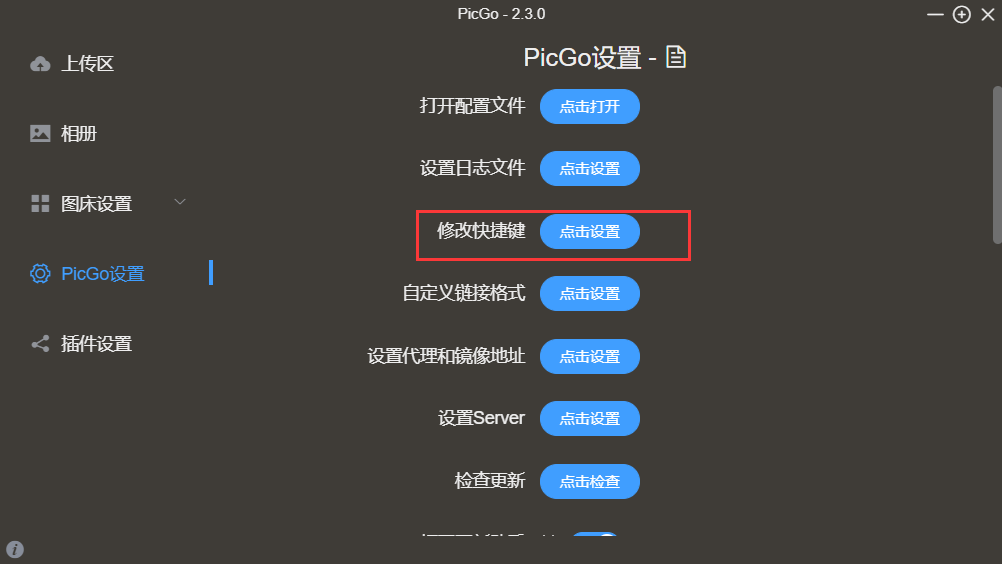
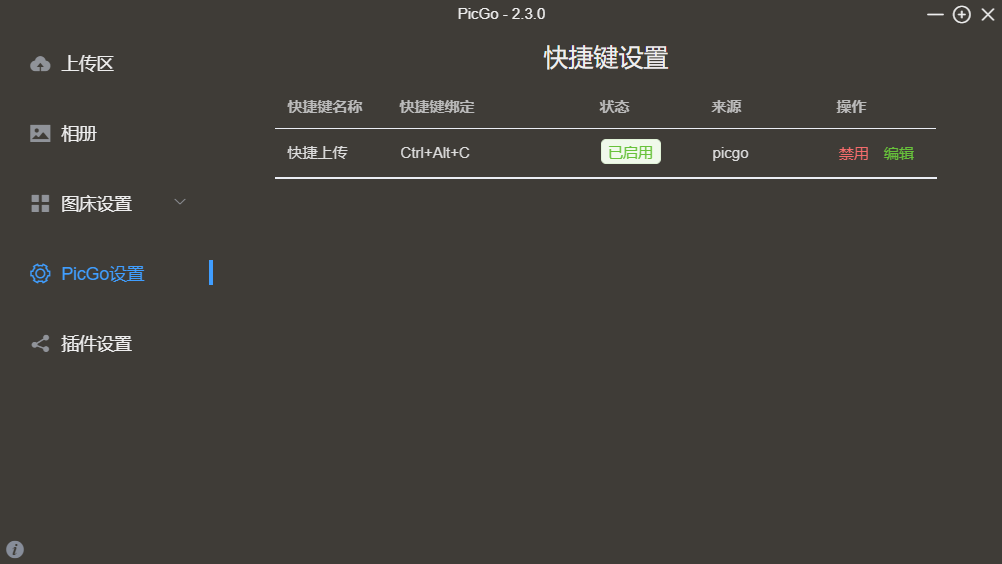
最后一步上传
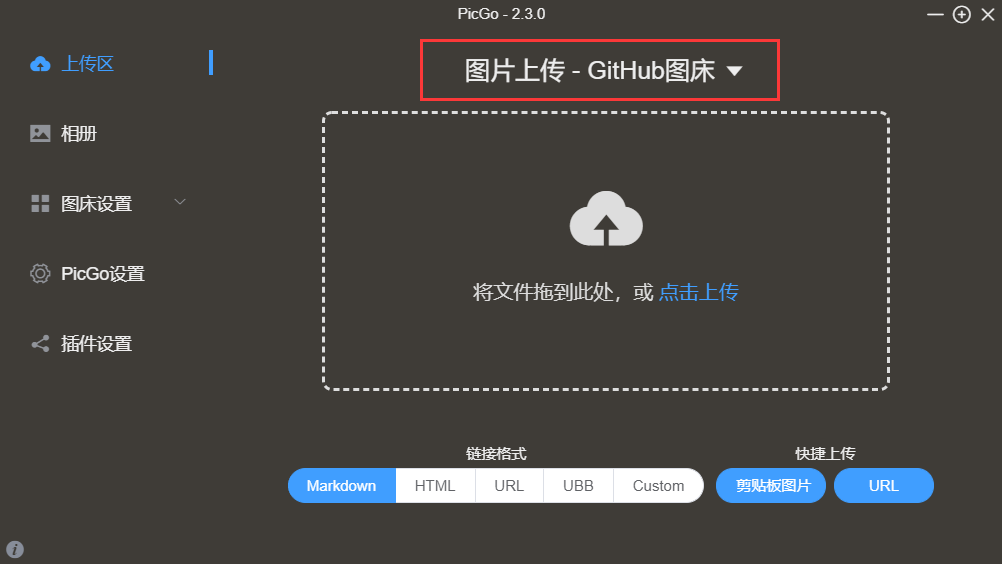
最后
参考yefcion老哥博客


